本类热门推荐
- 分类:生活健康
- 大小:41.21M
- 语言:中文
- 版本:
- 时间:2024-09-21
- 星级:

- 官网:
- 厂商:
- 平台:Android
- 标签:
应用截图
应用介绍
Aide软件汉化版,全称为Android Java Ide,是一款基于Android系统设计研发的代码编辑器软件。其集Android/Java等诸多开发环境于一体,能够帮助用户在移动端实现Android软件和游戏的开发、编写、编译以及调试等多样操作,让其无需借助PC端平台,即可创建全新项目!除此之外,Aide内还拥有着实时错误检查、代码重构、代码智能导航、生成APK等诸多编码辅助功能,力求进一步提升用户开发效率,让其办公更加事半功倍!有需要的用户快来下载使用吧!
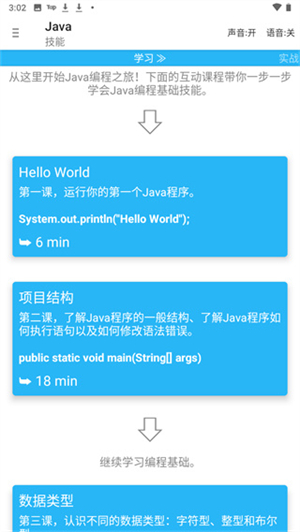
Aide软件介绍
1、C语言代码一键编译
通过软件可以直接创建C语言项目,创建C语言源码文件一键编译运行。
2、项目管理层次分明
软件创建项目层次分明,同时支持.h .c文件,支持项目导入导出使用管理都很方便。
3、代码编辑方便快捷
源码编辑器支持代码高亮,输入提示,一键编译,一键格式化代码让您编写的代码规规矩矩bug更少。
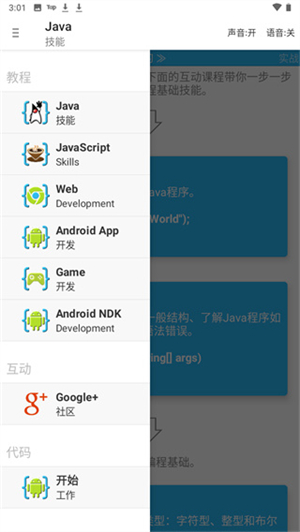
应用介绍
1、学习代码:
- 用一步一步的指示互动课程
- Java编程课程
- Android的发展历程
- 游戏的发展历程
- Android Wear课程
2、编辑 - 编译 - 运行周期:
- 创建一个示例应用程序,只需一次点击
- 构建Java / XML应用程序
- 建立C / C ++应用程序NDK
- 建立纯Java控制台应用程序
- 运行您的应用程序,只需一次点击
- 无需Root访问权限
- 渐进式编译的快速建立时间
- 使用兼容的Eclipse的.classpath项目格式
- 打开默认的Android Studio项目
- 综合LogCat中观众
3、实时错误检查:
- 遍布在键入整个项目的实时错误思想探析
- 自动快速修复了很多错误
4、UI设计:
- 预览XML布局
- 从视图中设计者跳转到的XML元素
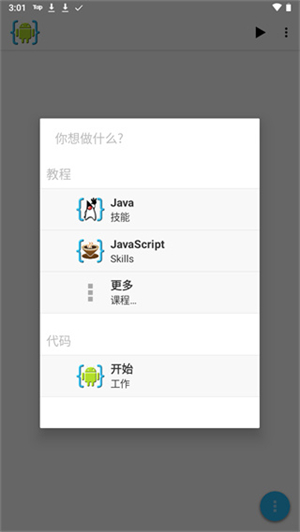
5、重构:
- 重命名
- 内联变量
- 引入变量
- 提取方法
6、代码:
- 代码格式化
- 组织进口
- 非注释代码
- 从场的setter / getter方法构造
7、代码导航:
- 转到确定指标
- 查找用法
- 转到符号
- 转到类
8、编辑:
- 非常快速的编辑器,即使大型文件
- 代码完成对Java和Android XML
- Android的在线帮助,直接从代码
- 语法高亮Java和XML
- 无限次的撤销/重做
- 捏缩放
- 智能扩展选择
- 可配置的键绑定键盘支持
- UI的小屏幕优化显示尽可能多的代码/内容尽可能
9、Filebrowser:
- 内置文件管理器最常见的功能:重命名,删除,创建文件或文件夹
- Dropbox的整合
- Git的整合与提交/ Dicard /推/拉/分公司/合并和SSH的支持。
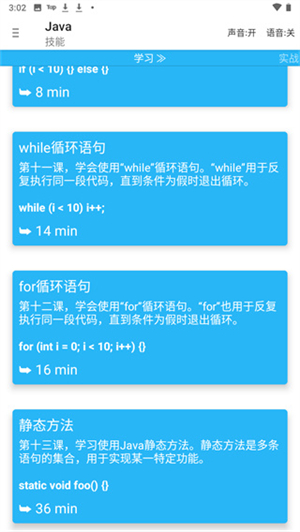
使用说明
1、首先,让我们点击右上角那个长得像一个图片的按钮。
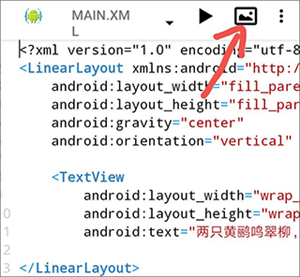
2、会进入到这样的一个界面,我来详细讲解一下它的用法。
(1)首先是左上角的那三条杠,点击之后,你的屏幕左边会滑出来一个页面,上面显示的就是你的这个布局文件的大致结构。
然后是中间的Light Theme Small,点击它以后你可以自由选择样式
(2)接着是有着笔图标的按钮,点击它,它就会变成一个眼睛一样的按钮。他们的意思分别是读写模式和只读模式。如果你处于读写模式下,你可以自由地编辑该代码,而如果你处于只读模式下,你只能看代码,不能编辑。如果我们只是出于看代码的目的的话,那么就可以切换到只读模式,这样可以防止不小心删除或者输入。
(3)右上角那个看起来像返回键一样的按钮,是用来撤销的。如果你感觉操作失误,点一下它,你就可以退回到上一个状态。
至于右边那三个点,可以不用管,平时不怎么用。(那里面有一个Redo选项,翻译过来叫重做,它的功能,简单讲,就是如果你觉得你撤销的不对,就可以点Redo来返回撤销之前的状态。也就是说,撤销是后退,Redo是前进)
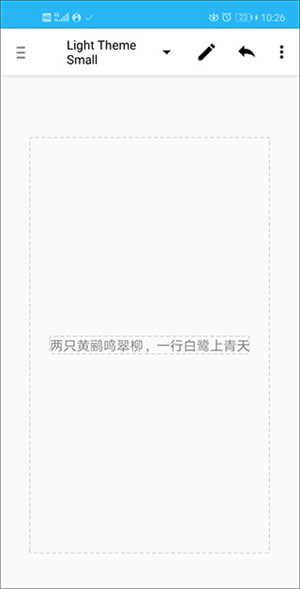
接下来是最重要的部分,为了大家吸收起来更容易,我会讲解如下内容:
3、创建文本框
首先我们点击下面的大矩形框,它的边框是虚线,注意不要点到中间的小矩形框。
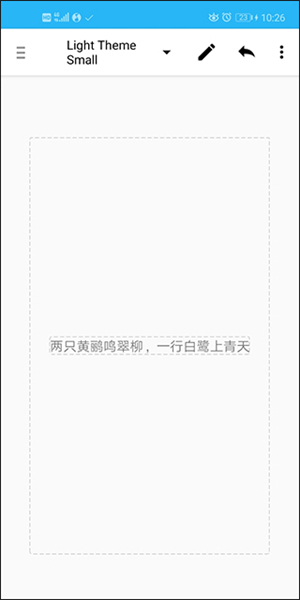
4、然后在弹出来的页面点击第二项,里面添加。
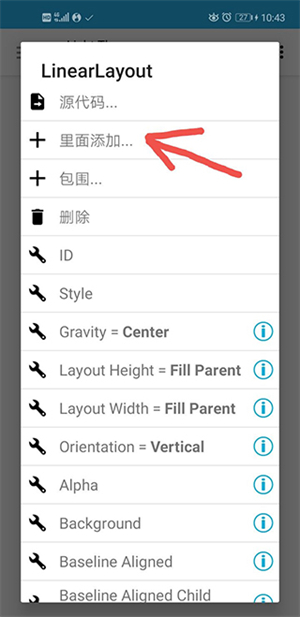
5、接下来点击视图

6、选择文本
然后,我们就会看到,原来的文本框下面,已经多了一个新的小框框,创建文本框成功。
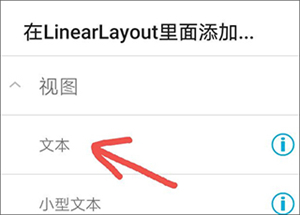
7、在文本框里面写入自定义的文本
点击刚刚的那个新生成的小框,将会弹出这样的一个页面。
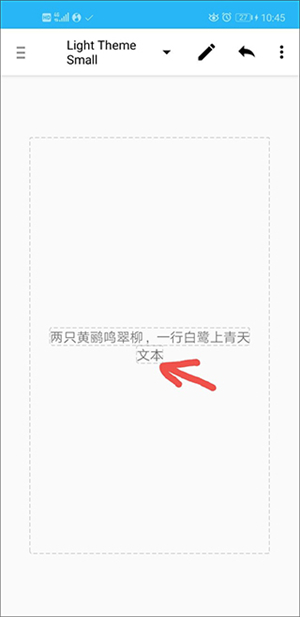
8、点击Text=文本这一项图
然后自由编辑,写好后,点击确定。
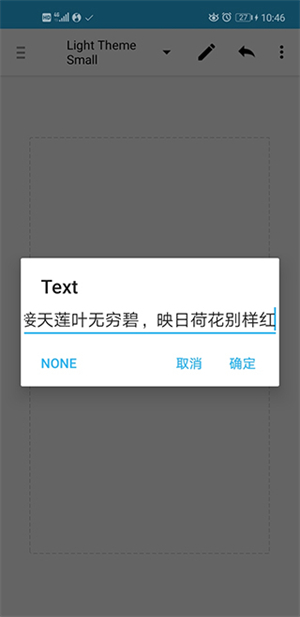
9、自定义文本颜色和大小
同样是点击刚才的那个小框(它里面已经变成了你自定义的文字了),往下翻,找到这样的两个选项。
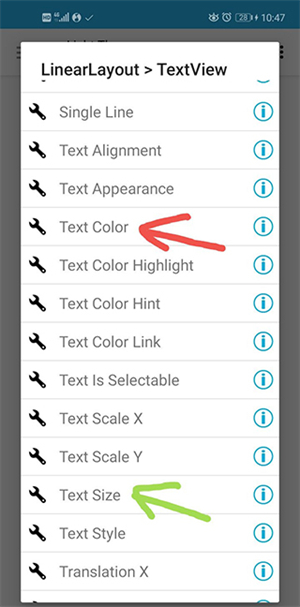
10、红色箭头所指的选项可以设置文本的颜色
颜色的话可以自己调,我调的是红色。
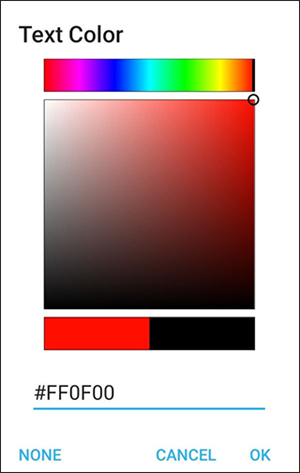
11、 绿色箭头所指的选项可以设置文本的大小,文本的大小其实有很多单位,这里就不细讲了。
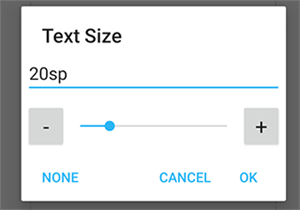
12、完成后的界面如下:
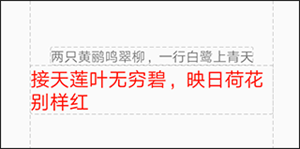
13、然后点击右上角的三角形按钮,运行,安装。
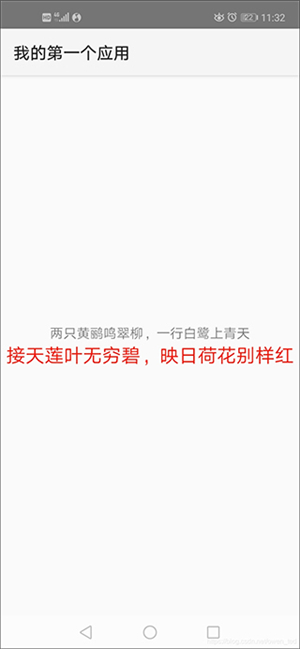
14、xml属性讲解
让我们来看一下这个xml文件现在是个什么样子,点击返回,即可回到xml文件。
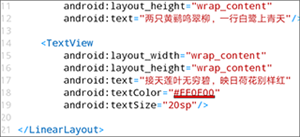
更新说明
常见问题修复展开 +
收起 -
- 下载地址
Aide软件汉化版 v3.2.210316 app
本类最新

Aide软件汉化版 v3.2.210316 app
立即下载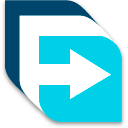
Free Download Manager手机中文版 v6.16.0.4468 app
立即下载
青岛税税通最新版 v3.6.6 app
立即下载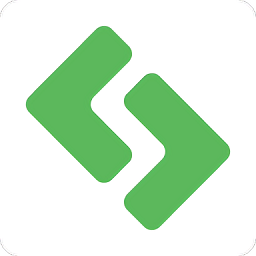
SteamPY 官方 v2.33.1 app
立即下载
乐刻运动官方安装 v5.26.1 app
立即下载
城通网盘无速度限制版 v3.7.5 app
立即下载
天气通2023最新版卫星定位 v8.30 app
立即下载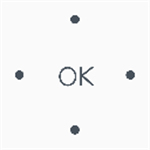
遥控精灵免红外线版 v5.2.6 app
立即下载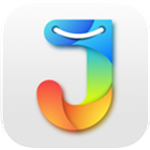
爱家市场绿色版最新版 v5.0 app
立即下载
OneDrive5T永久容量版(SkyDrive) v6.91.2 app
立即下载
东噶藏文输入法 v4.5.0 app
立即下载
甘肃人社认证2024最新版本 v2.2 官方app
立即下载
穗好办官方最新版 v3.2.4 app
立即下载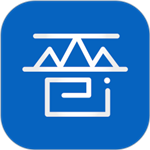
三晋通最新版本 v3.2.2 app
立即下载

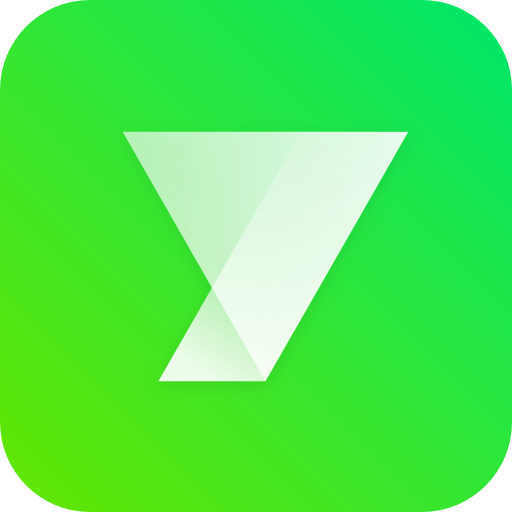 悦动圈手机客户端生活健康立即下载
悦动圈手机客户端生活健康立即下载 好大夫在线App生活健康立即下载
好大夫在线App生活健康立即下载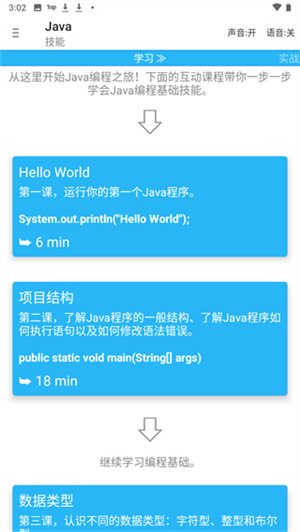
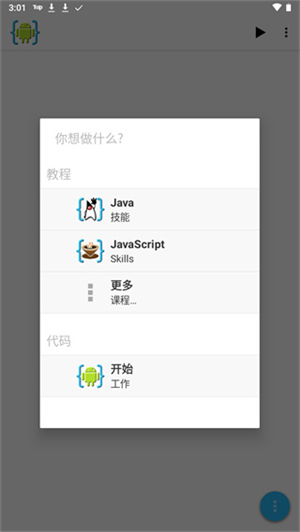
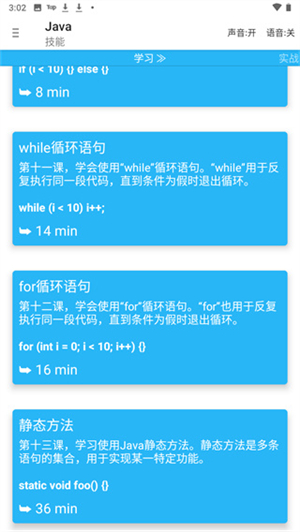
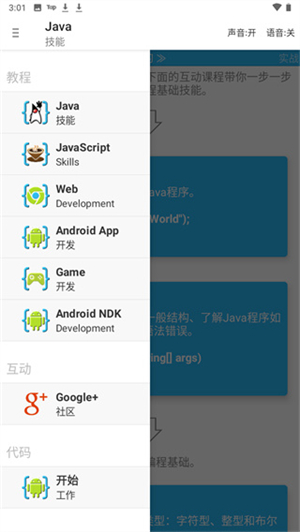
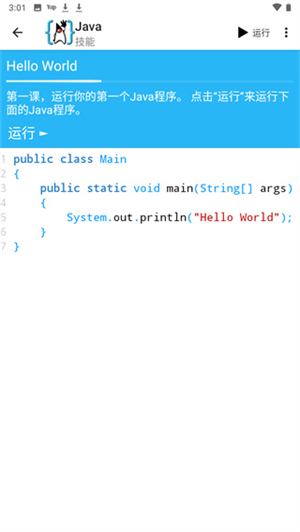
 国家医保服务平台官方版 v1.3.14 app
立即下载
国家医保服务平台官方版 v1.3.14 app
立即下载
 上海仁济医院app
立即下载
上海仁济医院app
立即下载
 百度语音助手2023
立即下载
百度语音助手2023
立即下载
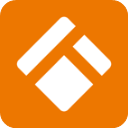 泰生活app
立即下载
泰生活app
立即下载
 感控工作间app
立即下载
感控工作间app
立即下载
 中慈助医易瑞沙app
立即下载
中慈助医易瑞沙app
立即下载
 网上江滨医院app
立即下载
网上江滨医院app
立即下载
 掌上健康宁夏app
立即下载
掌上健康宁夏app
立即下载
 深度睡眠app
立即下载
深度睡眠app
立即下载
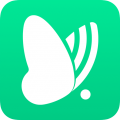 变啦体脂秤app
立即下载
变啦体脂秤app
立即下载